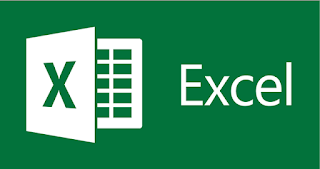Cara Membuat Aplikasi Penilaian Sederhana Menggunakan Microsoft Excel
On Juni 06, 2020
Masyonow.web.id - Salah satu tugas guru adalah menilai dan mengevaluasi hasil pembelajaran siswa. Untuk mempermudah tugas tersebut, bapak/ibu guru bisa membuat aplikasi penilaian sederhana seperti yang penulis buat. Perlu diketahui bahwa aplikasi yang akan kita buat adalah untuk penilaian soal pilihan ganda saja, atau soal isian saja atau soal uraian saja. Pada intinya hanya untuk satu jenis soal. Pembuatan aplikasi sangat mudah karena memang hanya menggunakan fungsi perkalian dan pembagian.
Langkah Pertama
Bapak ibu guru membuat pedoman penilaian terlebih dahulu. Kita asumsikan kita akan membuat penilaian dengan jumlah soal 35 skor setiap soal sama yaitu 1. Maka kita bisa membuat tabel seperti contoh di bawah ini.
 |
| Tabel 1: Tabel Pedoman Penilaian |
Penjelasan tabel 1: Tabel di atas terdiri dari dan 4 kolom. Kolom pertama (A3) berisi jenis soal (romawi I), kolom kedua (B3) adalah Jumlah Soal, Kolom ketiga (C3) Skor/Soal, dan kolom keempat (D3) Total/Skor. Untuk menentukan Total Skor dimasukkan fungis perkalian yaitu jumlah soal x skor/soal bisa ditulis dengan rumus =B3*C3 kemudian enter. Setelah hasil total skor muncul maka kita bisa melanjutkan langkah berikutnya.
Langkah Kedua
Berdasarkan pedoman penilaian yang telah dibuat, kita lanjutkan langkah selanjutnya untuk membuat aplikasi penilaian. Buatlah tabel yang kedua seperti pada contoh ini.
 |
| Tabel 2: Tabel Aplikasi Penilaian |
Penjelasan Tabel 2: Terdiri dari 5 kolom yaitu kolom Nomor (A7), Jumlah Benar (B7) diisi jumlah benar dari jawaban siswa. Misalnya siswa benar 30 maka kolom B7 diisi dengan angka 30, jika jawaban siswa benar 34 maka kolom B7 diisi 34, dan sebagainya. Kolom berikutnya adalah kolom Skor Perolehan (C7) diisikan fungsi perkalian yaitu Jumlah Benar kali Skor/Soal, bisa diketik dengan rumus =B7*C3. Berikutnya kolom Nilai (D7) menggunakan fungsi perkalian dan pembagian yaitu skor perolehan dibagi total skor kali 100, jika ditulis rumus menjadi =C7/D3*100. Angka 100 adalah nilai maksimal dari penilaian. Yang terakhir kolom Nilai Pembulatan (E7) merupakan nilai bulat dari kolom nilai (D7). Dibulatkan di kolom E7, karena hasil kolom D7 masih ada beberapa angka di belakang koma dengan rumus =ROUND(D7;0). Dan aplikasi penilaian yang sangat sederhana sudah bisa digunakan untuk meringankan penilaian hasil pekerjaan siswa.
Uraian di atas adalah Cara Membuat Aplikasi Penilaian Sederhana menggunakan Microsoft Office Excel. Sebagai bahan latihan, kami lampirkan file download contoh aplikasi penilaian seperti yang sudah kita bahas halaman ini. Semoga bermanfaat.
File aplikasi penilaian sederhana:
Video pembuatan: belum tersedia
Tag: #Aplikasi Penilaian
Previous
« Prev Post
« Prev Post
Next
Next Post »
Next Post »